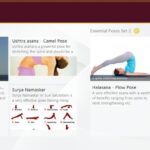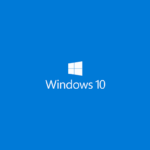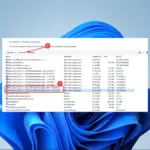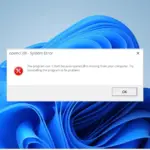- Principalmente con fines educativos o de prueba, algunos usuarios necesitan ejecutar Windows XP sin la molestia de un arranque dual o una computadora secundaria.
- En este artículo, hay un par de formas de lograr esto, pero en última instancia, depende de sus necesidades.
- Puede configurar una máquina virtual para ejecutar Windows XP en Windows 10.
Mucha gente todavía usa Windows XP, aunque tiene casi dieciséis años. Por otro lado, mucha gente está usando Windows 10.
También hay millones de usuarios de computadoras que confían en las versiones estables de Windows 10 en todo el mundo.
Entonces, si necesita ejecutar una copia de Windows XP, puede intentar ejecutarlo dentro de Windows 10 con un pequeño programa llamado VirtualBox.
Muchos de ustedes dirían que una máquina virtual es la única opción correcta para ejecutar un sistema operativo Windows dentro de otro.
Y probablemente tenga razón, pero instalar su segundo sistema en la máquina virtual significa instalar una copia nueva y limpia de Windows e instalar todos los programas de terceros después.
¿Qué debo hacer antes de poder configurar una máquina virtual con Windows XP?
Antes de comenzar a configurar su máquina virtual con Windows XP utilizando nuestra guía, debe ocuparse de algunas cosas. En primer lugar, debe asegurarse de que está utilizando Windows 10 en la PC en la que desea agregar Windows XP. La guía se escribió para Windows 10 y, por lo tanto, es posible que no funcione para otros sistemas operativos.
Además, la instalación de una VM requiere que tenga habilitada la virtualización en su PC. Esto se puede hacer a través de la configuración de BIOS o UEFI.
Si solo desea ejecutar juegos de Windows XP en Windows 10, tenemos un artículo dedicado que puede leer.
¿Cómo ejecuto Windows XP en Windows 10??
Si desea configurar una máquina virtual con Windows XP, le recomendamos VirtualBox, una herramienta de Oracle. Con VirtualBox puede mantener todos los programas que instaló en su antiguo XP y transferirlos a la versión más nueva de Windows.
VirtualBox simplemente convierte su sistema Windows XP actual y todos los programas instalados en él a la imagen virtual de Microsoft.
Una vez finalizada la conversión, puede abrirla en Windows 10 y acceder a su sistema XP, archivos y programas tal como lo hace con la máquina virtual.
Tenga en cuenta que la herramienta no se ha actualizado en 2 años y debe usarse con cuidado en todo momento.
1. Descarga VirtualBox desde el sitio web oficial.
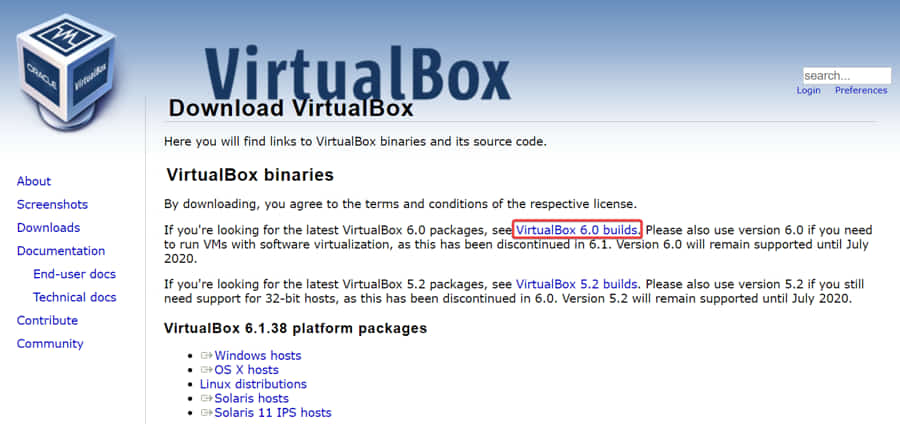
2. Instale la herramienta en su PC.
3. Inicie VirtualBox y haga clic en el Nuevo y luego asigne un nombre a su máquina virtual.
4. Ahora debe elegir una ubicación de instalación para la VM, así como la versión de Windows XP que desea. Después de hacer su selección, haga clic en Próximo.
5. Seleccione la cantidad de memoria asignada que desea tener para su máquina virtual con Windows XP y luego haga clic en Próximo.
6. Elige Seleccione un disco duro virtual ahora.
7. Haga clic en Asignado dinámicamente y luego seleccione Próximo.
8. Elija el tamaño deseado para su disco duro virtual.
9. Vaya al menú superior y haga clic en Comenzar.
10. Inserte su disco de inicio de Windows XP.
11. Ahora debe terminar de instalar Windows XP siguiendo el asistente de instalación.
12. Una vez finalizada la instalación, puede usar Windows XP en su dispositivo con Windows 10 cuando lo desee.
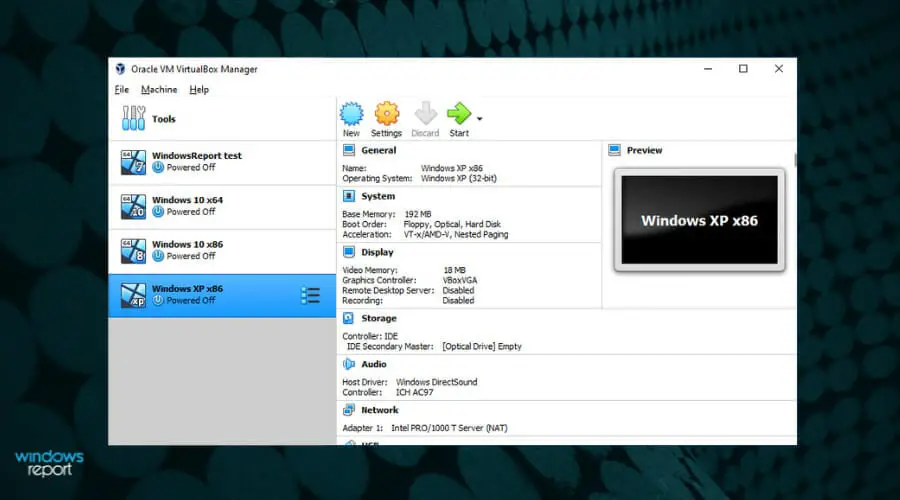
13. Para una configuración adicional, vaya a la pestaña de Windows XP y vaya a Ajustes.
Una de las principales razones por las que las personas eligen no instalar Windows 10 Technical Preview en sus computadoras son los problemas de compatibilidad de programas.
Muchos programas antiguos ni siquiera se pueden instalar en Windows 10, y las personas que los usan simplemente eligen quedarse con su sistema operativo actual.
Con VirtualBox podrá probar todas las características interesantes de Windows 10 y ejecutar todos los programas que usaba en Windows XP al mismo tiempo.
Esperamos que Microsoft solucione los problemas de compatibilidad con programas más antiguos en el futuro, pero hasta que eso suceda (si es que alguna vez sucede), puede usar VirtualBox como una solución alternativa para ejecutar programas compatibles con Windows XP en Windows 10.
2. Usar software de virtualización

La forma más fácil y flexible es encontrar una Wemulador de indows XP para Windows 10. Nuestra recomendación proviene de VMware.
Con más de 12 años de experiencia ejecutando emulaciones de máquinas virtuales, VMWare es uno de los grandes de la industria y ofrece una gran cantidad de opciones.
Hoy nos concentraremos en su categoría de escritorio personal. Aquí encontraremos las herramientas que necesitamos para hacer el trabajo.
El escenario es el siguiente: tiene su dispositivo Windows 10 en funcionamiento. Instala VMware Workstation. Carga su disco físico de Windows XP o una imagen de disco del mismo.
Crea una nueva máquina virtual en la estación de trabajo. Allí, instala y carga Windows XP.
Encienda la nueva máquina virtual y listo. Windows XP se ejecuta junto con Windows 10.
Desde allí puedes:
- transfiera fácilmente archivos del invitado al anfitrión y viceversa
- instalar VMware Tools en Windows XP
- realizar cualquier acción de forma segura ya que la máquina está completamente aislada de Windows 10
VMware Workstation proporciona compatibilidad con DirectX y OpenGL. Esto significa que incluso Windows XP podrá beneficiarse de su tarjeta gráfica. También es importante que VMware admita USB3.0
Tenga en cuenta que solo la versión 15 o superior de VMware Workstation Player es compatible con la última versión de Windows 10.

Reproductor de estación de trabajo de VMware
Cree una máquina virtual de Windows XP que se ejecute simultáneamente con su Windows 10, compartiendo los recursos.
¿Puedo usar el modo Windows XP en Windows 10?
En el pasado, solía poder descargar e instalar el modo Windows XP directamente desde el sitio web oficial de Microsoft. Con la ayuda de esta herramienta, puede ejecutar programas específicos de Windows XP en su computadora con Windows 10. Por supuesto, esta herramienta no es lo mismo que VirtualXP.
Más específicamente, con el modo Windows XP, aún necesitaba instalar Windows XP en su máquina. Sin embargo, la herramienta VirtualXP de Farstone le permitió simplemente migrar su sistema operativo Windows XP y sus aplicaciones a su disco virtual. También se volvió obsoleto mientras tanto.
Sin embargo, VirtualBox todavía está en funcionamiento y puede usarse de manera segura en su PC.
Esperamos que este artículo le haya resultado útil y haya logrado configurar una máquina virtual con Windows XP en su dispositivo con Windows 10. Háganos saber en la sección de comentarios a continuación si tiene alguna pregunta.